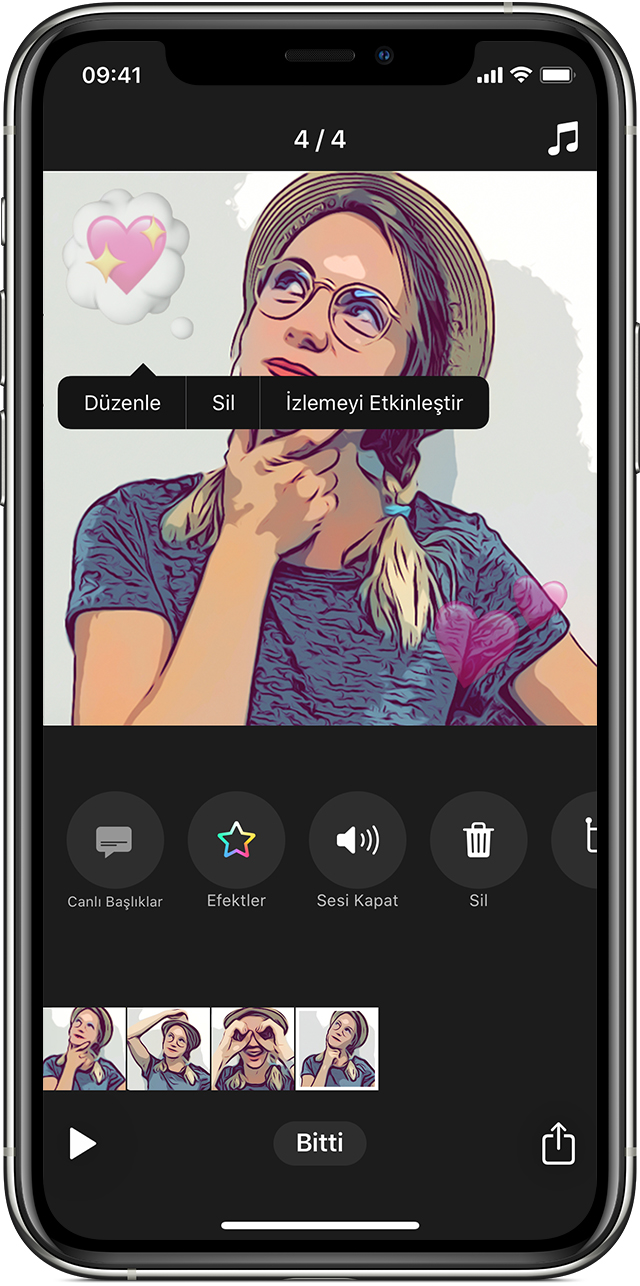iPhone, iPad ve iPod touch'taki Clips'te videonuza emoji ekleme
Video kliplerinizi kaydederken emoji ekleyebilir veya videonuzdaki mevcut kliplere emoji yerleştirebilirsiniz.
Bir videoyu açma veya yeni bir video oluşturma
Clips'i açın.* Clips'i daha önce kullandıysanız otomatik olarak son çalıştığınız video açılır.
Sol üst köşedeki dokunun.
Yeni bir video oluşturmak için seçeneğine dokunun. Kaydedilmiş bir videoyu açmak için, kaydedilmiş videolarınızı görmek üzere ekranı kaydırın, videoya ve Aç'a dokunun.
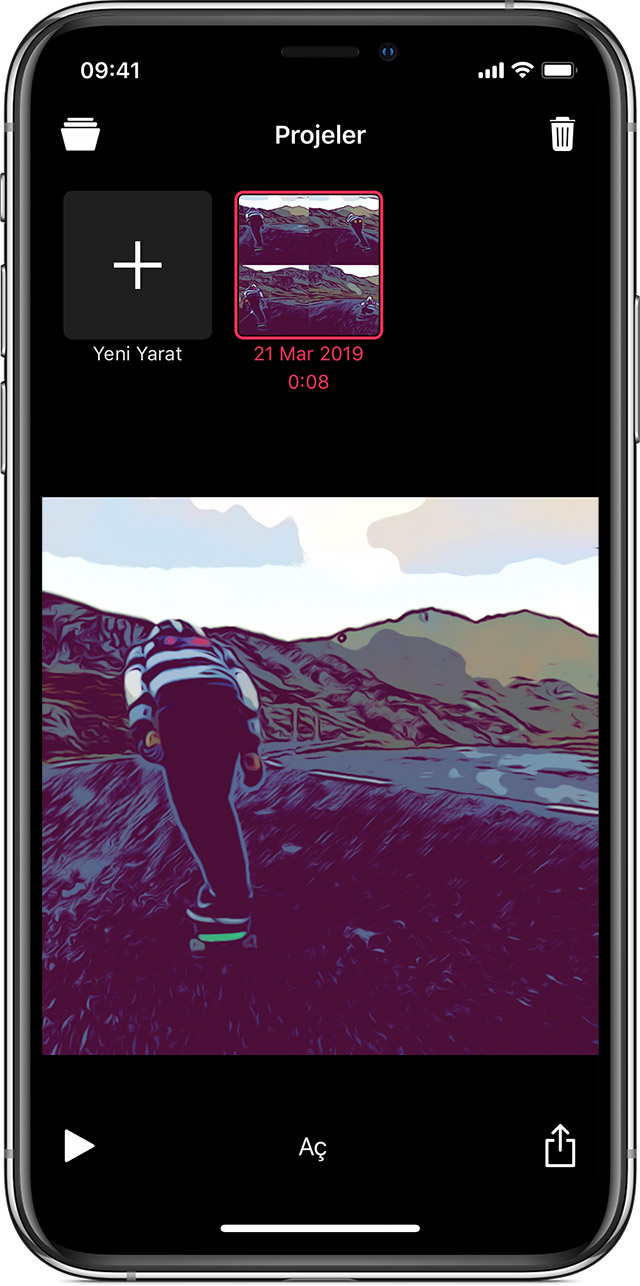
* Clips uygulamasını bulamıyor musunuz? Ana ekranınızı, üst tarafta Arama çubuğunun bulunduğu ekran görününceye kadar sağa kaydırın, ardından Arama çubuğuna Clips yazın. Uygulamayı hâlâ görmüyor musunuz? App Store'dan Clips'i indirin.
Emoji ekleme
Video kaydetmeden veya fotoğraf eklemeden önce emoji eklemek için:
dokunun.
Emoji'ye dokunun.
Görüntüleyicideki videonun ortasına eklemek üzere bir emoji'ye dokunun. İsterseniz emoji'yi tarayıcıdan klibe sürükleyerek de ekleyebilirsiniz.
Emoji'yi sürükleyerek istediğiniz yere taşıyın.
Emoji'yi yeniden boyutlandırmak veya döndürmek için iki parmakla kıstırın.
Emoji tarayıcısını kapatmak için dokunun.
Videonuzu kaydetmek için basılı tutun.
Fotoğraf çekmek için dokunun ve fotoğrafı videonuza eklemek için basılı tutun.
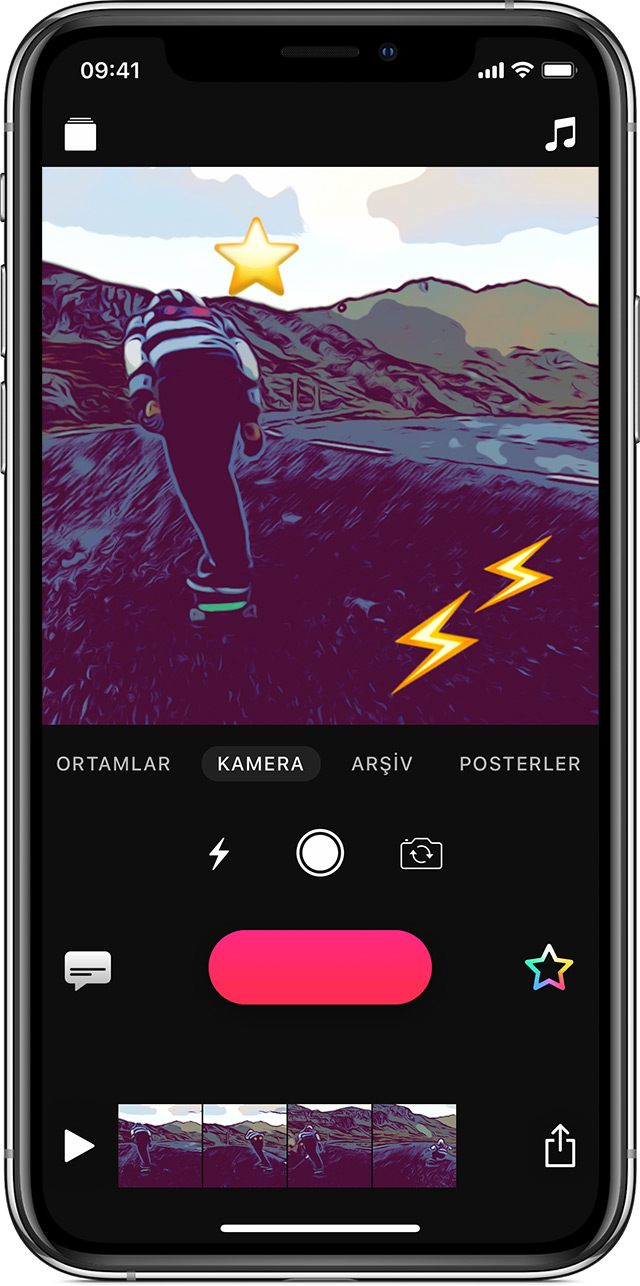
Daha önce kaydettiğiniz bir klibe emoji eklemek için, ekranın alt kısmındaki zaman ekseninde klibi seçin ve sonra emojiyi ekleyin.
Bir emoji'yi silme
Zaman ekseninde, değiştirmek istediğiniz emojinin bulunduğu klibi seçin.
Emoji'ye, ardından Sil'e dokunun.